2 façons de changer facilement et rapidement l'arrière-plan de WhatsApp, ne le savez-vous pas encore?
Whatsapp? Qui ne connaît pas les réseaux sociauxcelui-ci. Whatsapp est une application de chat assez légère par rapport aux autres applications de chat. Comment non? Cette application n'a pas autant de fonctionnalités, mais est capable de donner satisfaction aux utilisateurs.
Même ainsi, WhatsApp fournit toujours des fonctionnalités qui ont été envoyées, déjà lues, des fonctionnalités en ligne pour savoir si la personne est dans la salle de chat ou non, ainsi que les fonctionnalités vu pour la dernière fois pour voir quand la personne ouvre la piècechat WhatsApp. De nombreux utilisateurs sont passés à WhatsApp car il est assez facile à utiliser. Cette application ne dispose que d'un quota Internet pour rester connecté à la salle de chat, et vous pouvez également le faire appel vidéo ou appel vocal.
Donc, vous ne vous ennuyez pas en utilisant WhatsApp, vous pouvezle rendre plus vivant. Comment? C'est facile, vous pouvez changer l'arrière-plan de la salle de discussion dans WhatsApp comme vous le souhaitez, ou vous pouvez également rechercher un arrière-plan qui représente les sentiments afin que votre humeur s'améliore en utilisant WhatsApp. Allez, voyez l'explication sur la façon de changer l'arrière-plan de WhatsApp ci-dessous.
2 façons de changer l'arrière-plan de Whatsapp
Voici une explication sur la façon de changer facilement les arrière-plans de WhatsApp.
Méthode n ° 1 via le menu
1. Ouvrez votre application WhatsApp. Ensuite, choisissez icône de menu, situé dans le coin supérieur droit. Vous pouvez voir l'image ci-dessous.

2. Choisissez ensuite menu des paramètres ou les réglages.

3. Cliquez ensuite sur la section chats pour organiser votre salon de discussion.

4. Sélectionnez ensuite la section Fond d'écran, pour définir l'arrière-plan de votre salle de chat.
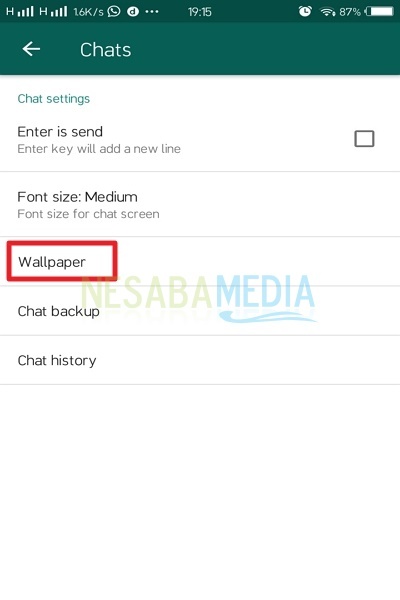
- Galerie, Vous pouvez modifier l'arrière-plan grâce aux images de la galerie ou de l'album sur votre téléphone portable.

Ensuite, la page se transformera en votre galerie. Vous pouvez choisir l'image que vous souhaitez créer comme arrière-plan. Cliquez ensuite sur Ensemble.

- Couleur unie, Vous pouvez utiliser les couleurs fournies par l'application WhatsApp.

De plus, de nombreux choix de couleurs apparaîtront. Veuillez choisir la couleur que vous souhaitez appliquer dans la salle de chat.

Ensuite, il apparaîtra Aperçu du fond d'écran, si vous vous sentez déjà en forme en arrière-plan. Cliquez sur Ensemble.

Ensuite, l'arrière-plan de la salle de conversation a changé pour la couleur que vous avez choisie auparavant.
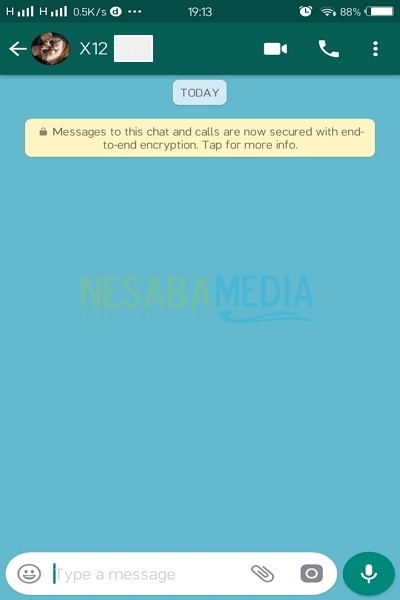
- Bibliothèque de papiers peints, Vous pouvez remplacer l'arrière-plan par le fond d'écran fourni par l'application WhatsApp. Si vous sentez que vous n'en avez pas, vous pouvez simplement cliquer sur Whatsapp Library, la page suivante, vous êtes passé à navigateur web.

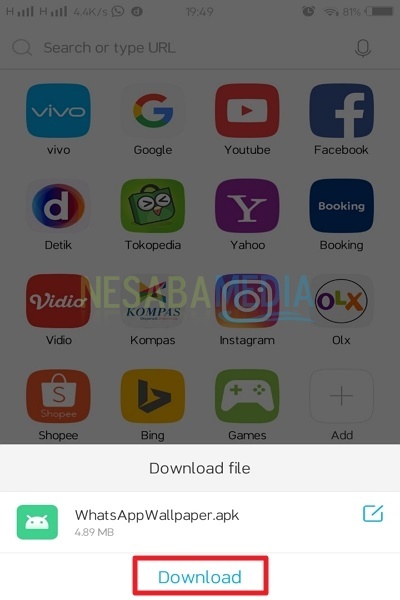
Après ça, installer WhatsApp Wallpaper.apk le. Cliquez sur l'installer.

Eh bien, Wallpaper Library affichera les images qui ont été fournies par WhatsApp auparavant. Maintenant, il vous suffit de choisir le bakground que vous utiliserez.

Cliquez ensuite sur Ensemble. Ensuite, votre salon de discussion se transformera en fond d'écran.

- Par défaut, Il s'agit de l'arrière-plan par défaut fourni par WhatsApp.
Cliquez sur la section Par défaut.

Ensuite, l'arrière-plan de votre salle de conversation changera en fond d'écran WhatsApp par défaut. Regardez l'image ci-dessous.

- Pas de papier peint, si vous ne souhaitez pas utiliser l'arrière-plan dans votre salon de discussion.
Cliquez sur Pas de papier peint, pour supprimer l'arrière-plan.

Après cela, il n'y a plus de papier peint dans votre salon de discussion.

Chemin n ° 2 à travers la salle de chat
1. Entrez dans l'une de vos salles de chat. Ensuite, choisissez icône de menu qui se trouve dans le coin supérieur droit. Regardez l'image ci-dessous.

2. Sélectionnez ensuite la section Fond d'écran.

3. Plus tard, un menu apparaîtra comme ci-dessous.

Ensuite, vous pouvez choisir si vous souhaitez modifier l'arrière-plan via le menu ci-dessus. Veuillez revoir le tutoriel ci-dessus.
C'est tout sur la façon de changer facilement les arrière-plans de WhatsApp. Vous devez savoir, ce fond d'écran s'applique à toutes les salles de chat de votre WhatsApp, que ce soit chat personnel ainsi que groupe. Donc, un papier peint qui sera utilisé, seraappliquer à toutes les salles de chat que vous avez. J'espère que cela est utile et peut colorer vos journées en utilisant WhatsApp comme espace d'interaction. Merci et bonne chance en essayant le tutoriel ci-dessus!








